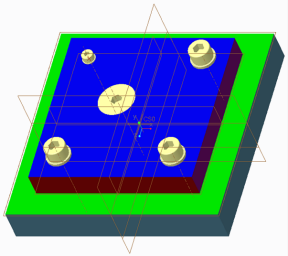1. 单击“工具”(Tools) > “螺钉”(Screw) >  “通过鼠标点击进行组装”(Assemble by mouse click)。“选择参考”(Select References) 对话框将会打开。
“通过鼠标点击进行组装”(Assemble by mouse click)。“选择参考”(Select References) 对话框将会打开。
 “通过鼠标点击进行组装”(Assemble by mouse click)。“选择参考”(Select References) 对话框将会打开。
“通过鼠标点击进行组装”(Assemble by mouse click)。“选择参考”(Select References) 对话框将会打开。 “通过鼠标点击进行组装”(Assemble by mouse click)。“选择参考”(Select References) 对话框将会打开。
“通过鼠标点击进行组装”(Assemble by mouse click)。“选择参考”(Select References) 对话框将会打开。 “自动设置长度”(Set length automatically)。
“自动设置长度”(Set length automatically)。